TNS xin trình bày cách khắc phục lỗi “This app can’t run on your PC” hay “This app can’t open” không chạy được phần mềm/ứng dụng UWP trên Windows 10.
Lỗi “This app can’t run on your PC” là gì?
Lỗi “This app can’t run on your PC” nghĩa là ứng dụng không thể chạy trên PC của bạn, đây là lỗi phổ biến trên mát tính và thường xảy ra khi bạn mở một chương trình bị hỏng hoặc chưa được cấp đặc quyền quản trị, quyền để mở File đó.
Các khắc phục lỗi This app can’t run on your PC
Tìm phiên bản phù hợp
Việc phần mềm không tương thích, không đúng phiên bản hỗ trợ luôn là ngyên nhân dẫn đến lỗi không chạy được chương trình. Chẳng hạn.
– Nếu bạn dùng Windows 32-bit, thì sẽ nhận thông báo lỗi khi chạy chương trình 64-bit.
Giải pháp: Truy cập trang web của nhà phát triển và tải xuống phiên bản 32-bit.

– Nếu bạn chạy một chương trình được thiết kế cho một phiên bản cụ thể của Windows. Như một chương trình được thiết kế cho Windows 10 có thể không chạy trên Windows XP và ngược lại.
Giải pháp:
Hãy tìm một phiên bản tương thích. Bạn có thể phải tải xuống một phiên bản trước của phần mềm nếu muốn chạy nó trên một phiên bản cũ của Windows. Phiên bản Google Chrome gần đây nhất sẽ không chạy trên Windows XP.
Bật chế độ tương thích cho phần mềm. Cách này có thể giúp bạn chạy phần mềm với phiên bản cũ trên Windows mới và ngược lại. Bấm chuột phải lên file khởi chạy (*.exe) > Properties > thẻ Compatibility > tích chọn Run this program in compatibility for > chọn phiên bản Windows tương thích phần mềm > OK.
Tạo tài khoản quản trị mới
Một trong những điều đầu tiên bạn nên thử là chuyển sang tài khoản quản trị của mình nếu đang sử dụng tài khoản khách. Nếu lỗi vẫn còn dù đang sử dụng tài khoản quản trị, bạn cần phải tạo tài khoản quản trị mới để khắc phục.
– Bấm nút Start > Settings > Accounts > Family & other people.
– Điều hướng đến Other people ở bên phải và bấm Add someone else to this PC.
– Bấm liên kết I don’t have this person’s sign-in information trong cửa sổ hiện ra.
– Tiếp đến, bấm Add a user without a Microsoft account và đặt tên, cài mật khẩu, gợi ý cho tài khoản quản trị mới > Next.
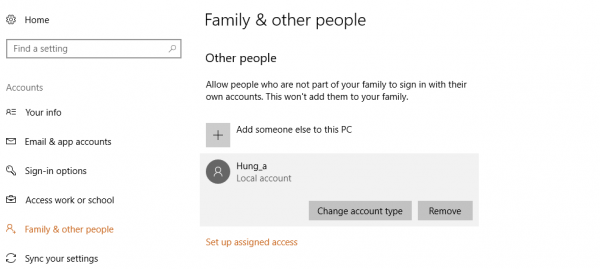
– Bạn sẽ nhìn thấy tài khoản quản trị mới xuất hiện bên dưới Other people. Bấm lên nó > bấm Change account type > Account type > chọn Administrator > OK.
– Khởi động lại máy và đăng nhập bằng tài khoản quản trị mới.
– Chạy ứng dụng để kiểm tra.
Tắt SmartScreen
SmartScreen là một tính năng trong Windows 10 được thiết kế để bảo vệ bạn khỏi các cuộc tấn công lừa đảo và phần mềm độc hại. Tuy nhiên, tính năng này đôi khi có thể gây ra lỗi “This app can’t run on your PC”. Cho nên, bạn có thể vô hiệu hóa nó tạm thời khi sử dụng phần mềm.
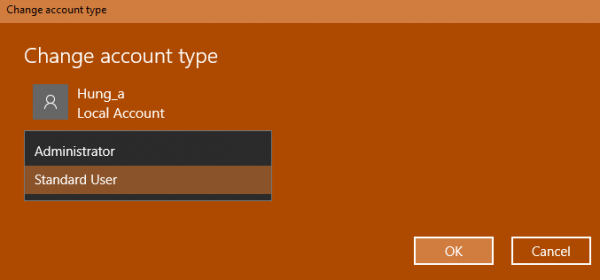
– Bấm Cortana (Windows + S) > nhập App & browser control > Enter.
– Chọn Off > Yes bên dưới Check apps and files category trong cửa sổ Windows Defender Security Center.
– Khi cần bật lại SmartScreen, thì chọn Warn.
Bật chế độ Sideload apps
Khi bạn cố gắng chạy một file *.appxbundle của ứng dụng UWP để cài đặt thì sẽ gặp thông báo lỗi.
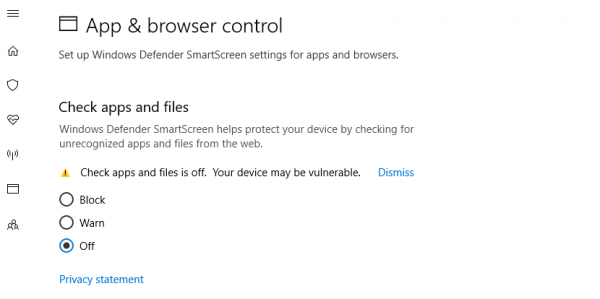
Cách khắc phục rất đơn giản, chúng ta chỉ cần cho phép hệ thống cài đặt app từ bên ngoài Microsoft Store. Mở Settings > Update & Security > For developers > chọn Sideload apps.
Cập nhật Microsoft Store
Nếu bạn không thể mở ứng dụng UWP trên máy tính, đây có thể là kết quả của một lỗi tạm thời do Microsoft Store gây ra. Cách nhanh nhất để khắc phục là kiểm tra các bản cập nhật và cài đặt phiên bản Store mới nhất.
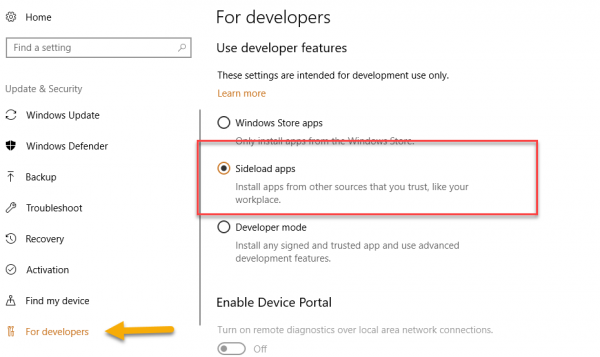
Mở Microsoft Store > bấm nút ba chấm phiá trên góc phải > chọn Downloads and uploads > bấm Get updates để kiểm tra bản cập nhật ứng dụng UWP trên hệ thống.
Nếu thấy phiên bản mới của Microsoft Store thì bấm Update để cài đặt bản cập nhật mới sửa lỗi.
Vô hiệu hoá Proxy/VPN:
Việc đặt Proxy hoặc VPN có thể chặn kết nối tới các máy chủ của Microsoft Store. Nếu ứng dụng UWP không chạy trên máy tính, hãy thử tắt Proxy/VPN trước khi đăng nhập bằng tài khoản Microsoft của bạn. Đồng thời, bảo đảm bạn có kết nối Internet ổn định.
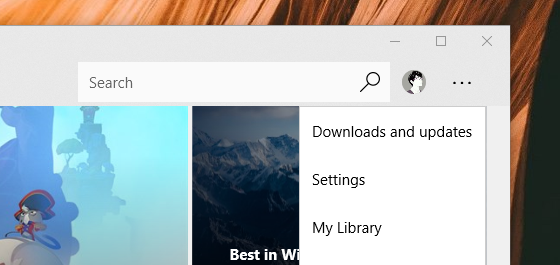
– Trước tiên, bạn đăng xuất tài khoản Microsoft trên Microsoft Store và tắt ứng dụng VPN đang sử dụng.
– Mở Cortana > nhập Internet Options vào hộp tìm kiếm > Enter.
– Mở thẻ Connections > bấm LAN settings > bỏ chọn Use a proxy server for your LAN.
– Bấm OK xác nhận và đăng nhập Microsoft Store trở lại.
– Sau cùng, bạn khởi chạy app để kiểm tra.
Sửa chữa Registry
Các khóa registry bị lỗi cũng có thể là nguyên nhân ngăn không cho ứng dụng chạy trên máy tính của bạn. Chúng ta sẽ sửa registry để khắc phục lỗi bằng chính chức năng có trong Windows.
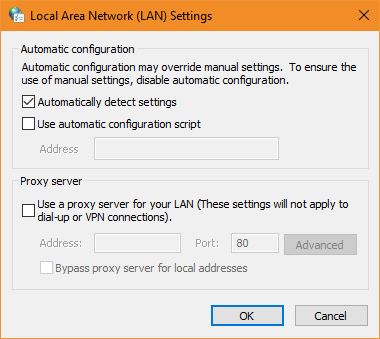
– Mở Cortana > gõ cmd > kích chuột phải vào Command Prompt > chọn Run as Administrator.
– Bây giờ gõ lệnh sfc / scannow.
– Chờ quá trình quét xong và khởi động lại máy tính. Tất cả các tệp hỏng sẽ được thay thế khi khởi động lại.
Kiểm tra lỗi ổ cứng
Một lý do khác có thể dẫn đến ứng dụng không khởi chạy trên máy tính là do lỗi ổ cứng. Giải pháp lúc này là kiểm tra ổ cứng có thể giúp bạn xác định và loại bỏ các lỗi này trong vòng vài phút.
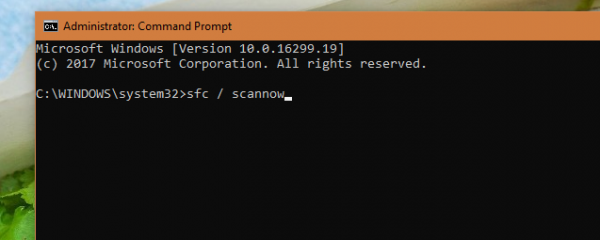
Trên Windows 10, bạn có thể thực hiện kiểm tra lỗi ổ cứng bằng Command Prompt.
– Mở Cortana > gõ cmd > bấm chuột phải và chọn Run as administrator.
– Gõ lệnh chkdsk C: / f và Enter. Thay thế C bằng chữ cái của phân vùng ổ cứng chứa phần mềm/ứng dụng lỗi.
Xóa bộ nhớ cache của trình duyệt
Đôi khi các ứng dụng sẽ không chạy trên Windows 10 là do quá trình tải xuống bị hỏng. Kết quả là, các file và thư mục của ứng dụng đã không tải xuống hoàn toàn hoặc không tải xuống. Điều này thường xảy ra nếu bạn không thường xuyên xóa bộ nhớ cache của trình duyệt.
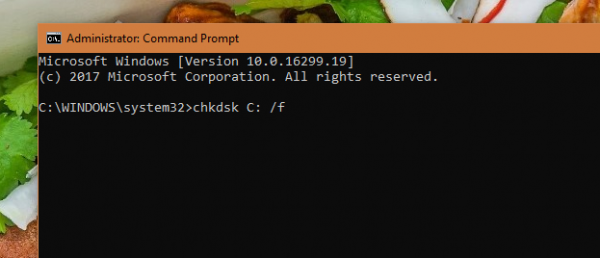
Việc xóa bộ nhớ cache trình duyệt thì quá đơn giản. Nhưng nếu muốn thực hiện nhanh cho nhiều trình duyệt cùng lúc thì bạn có thể sử dụng Browser Refresh. Tải tại đây và sử dụng không cần cài đặt.
Giải nén, bạn được hai tập tin BrowserRefresh (Windows 7 & earlier) và BrowserRefresh (Windows 8 & later). Bạn bấm lên phiên bản Windows đang dùng để khởi động. Với Windows 10 thì chạy BrowserRefresh (Windows 8 & later).
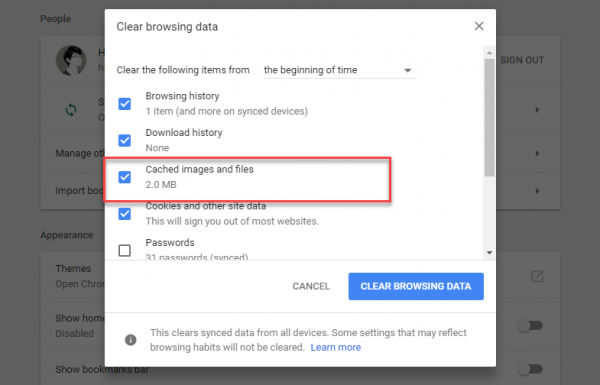
Phần mềm sẽ giám sát và xóa bộ nhớ cache trình duyệt sau khi đóng lại. Các trình duyệt mà phần mềm hỗ trợ là: Google Chrome, Google Chrome Canary, Mozilla Firefox, Firefox Developer Edition, Internet Explorer, Opera Browser, Yandex Browser, Blisk Browser, Vivaldi Browser.
Nếu chỉ muốn xóa cache cho trình duyệt nào đó từ phần mềm, bạm bấm biểu tượng chương trình trong khay hệ thống. Bấm Select your preferred browser refresh > chọn trình duyệt mong muốn. Nếu muốn áp dụng cho toàn bộ trình duyệt phần mềm hỗ trợ, bấm All supported browser.
Dọn dẹp file và thư mục tạm thời
Khi bạn sử dụng máy tính hoặc duyệt Internet, máy tính của bạn tích lũy nhiều file không cần thiết. Những tập tin này được gọi là file rác có thể ảnh hưởng đến tốc độ xử lý máy tính của bạn, làm cho các ứng dụng phản ứng chậm và cũng có thể gây ra các lỗi khác nhau.
Dọn dẹp các file tạm thời xong, sau đó tải lại và cài đặt ứng dụng có vấn đề trên ổ đĩa tương ứng.

– Mở Cortana > gõ Disk Cleanup > Enter để khởi động công cụ.
– Chọn ổ đĩa mà bạn muốn dọn dẹp > OK.
– Sau đó, công cụ sẽ cho bạn biết có thể dọn dẹp bao nhiêu không gian.
– Tích chọn lên thành phần muốn xóa > bấm Clean up system files.
Quét virus toàn bộ hệ thống
Phần mềm độc hại có thể gây ra nhiều sự cố trên máy tính của bạn. Nó có thể kích hoạt các lỗi khác nhau, ngăn không cho ứng dụng cài đặt hoặc chạy,…
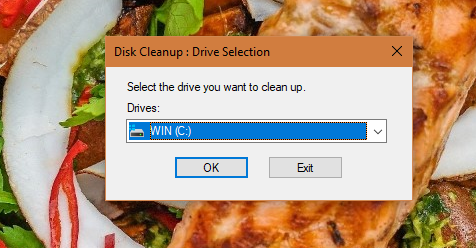
Thực hiện quét virus toàn bộ hệ thống để phát hiện bất kỳ phần mềm độc hại nào đang chạy trên máy tính của bạn và tìm giải pháp tiêu diệt để khắc phục lỗi. Bạn có thể sử dụng trình chống virus tích hợp sẵn của Windows là Windows Defender hoặc các giải pháp chống virus của bên thứ ba.
– Để sử dụng Windows Defender, bạn bấm biểu tượng ứng dụng trong khay hệ thống hay tìm kiếm trong Cortana/Start.
– Bấm Virus & Threat protection > Advanced scan > Full scan.
Cập nhật hệ điều hành
Giải pháp cuối cùng là bạn hãy cập nhật Windows ở phiên bản mới nhất để cải thiện sự ổn định của hệ thống và khắc phục nhiều sự cố.

Mở Settings > Update & Security > Windows Update > Check for update.
BÀI LIÊN QUAN
- Khắc phục lỗi biểu tượng Windows Security biến mất trong khay hệ thống
- Khắc phục lỗi “This content is blocked. Contact the site owner to fix the issue” khi sử dụng nút Bing trên Microsoft Edge
- Cách sửa lỗi điện thoại Samsung sạc không vào pin
- Cách sửa lỗi “Something went wrong. Try Again” trên Google Play

Tôi là Nguyễn Văn Sỹ có 15 năm kinh nghiệm trong lĩnh vực thiết kế, thi công đồ nội thất; với niềm đam mê và yêu nghề tôi đã tạo ra những thiết kếtuyệt vời trong phòng khách, phòng bếp, phòng ngủ, sân vườn… Ngoài ra với khả năng nghiên cứu, tìm tòi học hỏi các kiến thức đời sống xã hội và sự kiện, tôi đã đưa ra những kiến thức bổ ích tại website nhaxinhplaza.vn. Hy vọng những kiến thức mà tôi chia sẻ này sẽ giúp ích cho bạn!
